# Редактор постов
Используется при создании новых постов или для правок уже запланированных.
Содержание
# Как начать создание поста
Перейдите в раздел «Посты» → «Новый пост» через левое меню.
В верхней части расположен блок выбора страниц. Страницы активируются кликом по ним и подсвечиваются зеленой рамкой. Подробно о выборе страниц читайте тут.
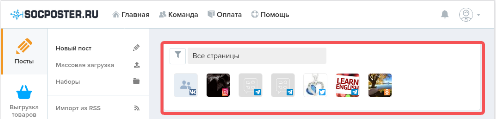
# Режим адаптации постов
Если размещать пост сразу для нескольких страниц, то возможно адаптировать контент под каждую соцсеть. Сначала напишите общий текст и прикрепите вложения, затем в правом верхнем углу блока выбора страниц переключите тумблер «Разные версии постов». После этого для каждой страницы будет отображен отдельный редактор.
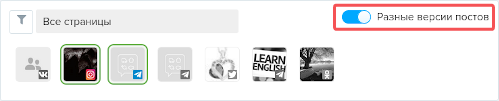
# Интерфейс редактора
Ниже рассмотрим инструменты по работе с текстом, загрузке вложений, возможных опциях и автоматических действий с постом.
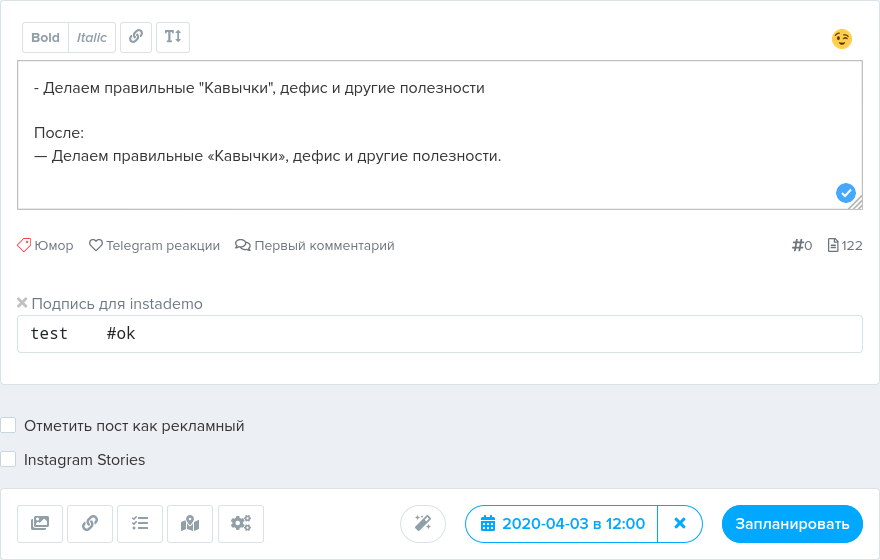
# Работа с текстом
При заполнении поля с текстом доступны такие инструменты:
# Типограф
Кнопка слева над формой ввода текста. Вместо знаков дюйма поставит нормальные кавычки, уберет лишние пробелы, в нужных местах поменяет дефисы на тире и др.
# Emoji
Кнопка в правом верхнем углу над формой ввода текста. Emoji разбиты на категории, доступен поиск и раздел с ранее использованными.
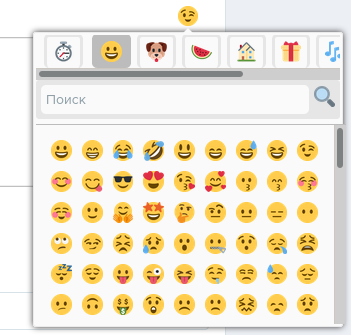
# Оформление текста для Telegram
Кнопки слева над формой ввода текста. Текст для телеграма выделяется жирным, курсивом или оформляется как ссылка. Нельзя, чтобы оформление разного типа пересекалось — т.е. например делать сочетание жирный+курсив или накладывать курсив на ссылку.
# История хештегов
В нижнем правом углу поля ввода текста поста найдете счетчик хештегов и символов в тексте . Нажав на счетчик хештегов откроется история.
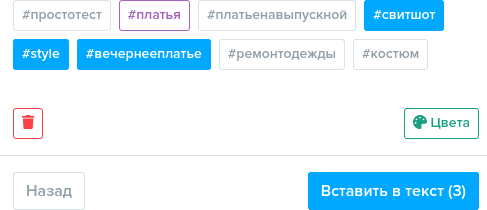
В открывшемся окне выделите хештеги нажатием — для удаления или вставки в текст. Используя кнопку «Цвета» можно присвоить окраску для упрощения визуального поиска хештегов.
# Вложения
Прикрепляются через нижнюю панель редактора.

# Загрузка фото и видео
Кнопка открывает окно с полем, куда можете перетянуть изображения или видео из папки на компьютере. Либо выбрать нужные файлы по нажатию на поле загрузки.

Также внизу окна есть поле для ссылки — это второй способ загрузки изображений. В поле можно вставить прямую ссылку на фото любого сайта, которое можно скачать. Т.е. при открытии ссылки в браузере должно открываться только фото.
# Репост из Инстаграм
Если в поле «Загрузка по ссылке» вставить ссылку на пост в Инстаграм, то появятся настройки для репоста. Можно использовать для репостов отзывов клиентов.
По умолчанию будут загружены только медиа файлы из соцсети, но можно включить тумблер «Оформить как репост». В редактор будет вставлен текст поста со ссылкой на канал, а на фото нанесен логотип и название источника — разместить этот элемент можно в разных частях фото.
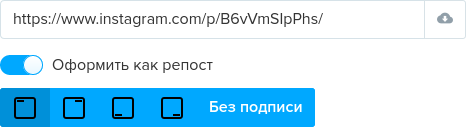
Для репоста аккаунт Инстаграм по ссылке должен быть открытым.
# Управление фото и видео
После загрузки медиа можно отсортировать перетягиванием, а также редактировать и удалять.

Для удаления жмите на крестик в верхнем правом углу фото или видео.
# Обложка для видео
Жмите на кнопку в верхнем левом углу превью видео для загрузки обложки.
# Фоторедактор
Для редактирования жмите на карандаш в верхнем левом углу превью изображения.
Подходит для простых операций — обрезать и поворачивать фото, рисовать элементы.
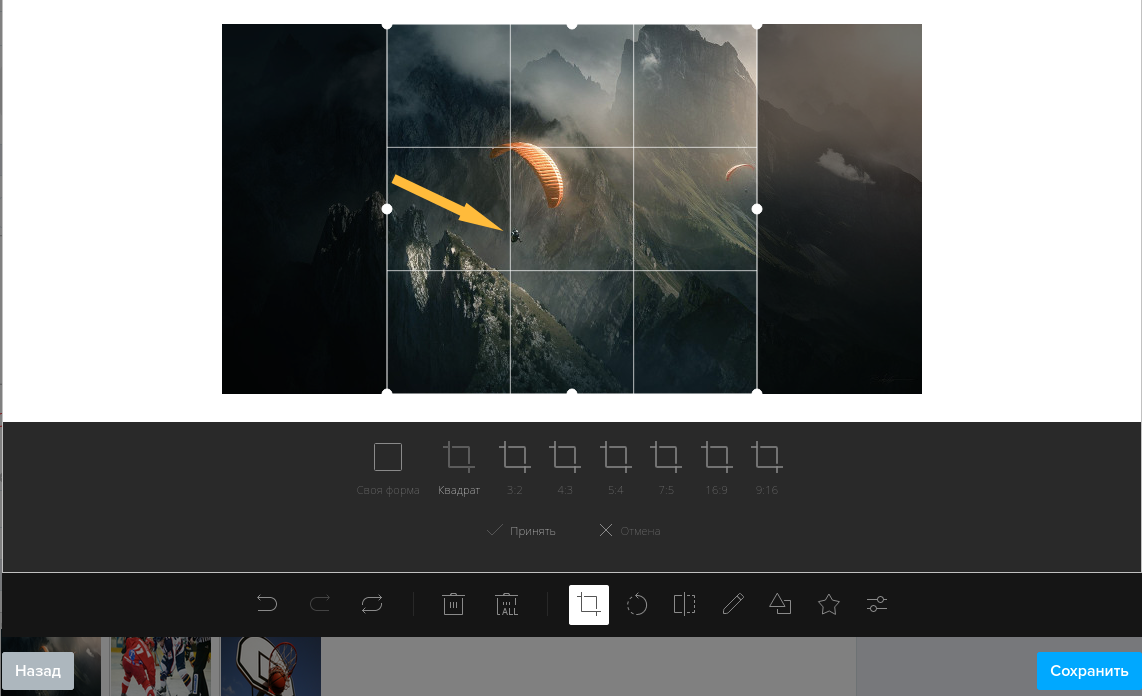
# Ссылки
Нажав на кнопку можно прикрепить ссылку к посту.
Поле для ввода ссылки появится под формой ввода текста. Отменить прикрепление ссылки можно нажав на красную кнопку с корзиной.
Кроме ссылки на свой сайт, можно указать ссылку на статью во ВКонтакте — ее нужно подготовить заранее.
Для ВКонтакте и Одноклассников можно указать ссылку на видео с Youtube, Rutube или Vimeo. Тогда видео будет встроено в соцсеть напрямую из видеохостинга — будут учитываться просмотры.
Внимание
Одноклассники требовательны к скорости загрузки страницы по указанной ссылке — если ответ от сервера в момент публикации будет больше чем 200 мс, то пост с такой ссылкой может вообще не опубликоваться.
# Как ссылку оформить в виде изображения и заголовка
В HTML коде страницы по ссылке должна быть разметка OpenGraph. Подробнее читайте тут «Оформление ссылки с помощью Open Graph разметки».
# Опросы
Кнопка открывает окно для добавления голосования. Укажите тему опроса и как минимум 2 вариант ответа. Чтобы добавить дополнительные варианты жмите на «Добавить еще вариант».
Опросы работают во ВКонтакте, Одноклассниках и Telegram.
# Геометка
Кнопка откроет окно для прикрепления геометки.
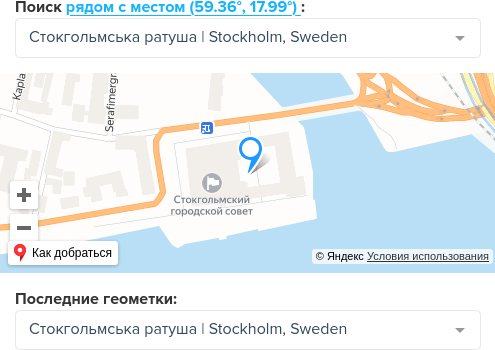
Поиск позиций идет с привязкой к местам Facebook — выбор может быть ограничен, но только такие точки будут работать в Instagram.
Укажите название или адрес в строку с поиском. По умолчанию поиск ведется относительно вашего местоположения — если позиция определилась неверно, то нажав на ссылку «рядом с местом» поставьте точку на карте.
Геометку можно выбрать среди ранее использованных.
Если используете одинаковую геометку для всех постов, то можете настроить автоприкрепление.
# Опции
Под панелью с прикрепленными вложениями выводятся основные опции.
# Реклама
Любой пост можно пометить как рекламный включив опцию
Это нужно для функции «Пауза после рекламы». А для ВКонтакте и Одноклассников такая опция помечает пост в самой соцсети, где действует особые правила к рекламе.
# Instagram Stories
Выберите для публикации Instagram страницу и активируйте опцию
# Другие
Кнопка откроет окно с дополнительными опциями.
- Не подставлять водяной знак — если настроили водяной знак, но в данном посте он не нужен.
- Не использовать сокращатель ссылок и UTM — если настроили сокращатель, но в данном посте нужны оригинальные ссылки и без UTM.
- Квадратное фото в Instagram — Инстаграм может обрезать превью в мобильной версии, если фото не квадратное. Включите опцию, чтобы выравнивать фото белыми рамками. Эту опцию можно включить на постоянной основе тут.
# Автоматизация
Чтобы начать настройку найдите кнопку «Автоматизация» внизу формы создания поста.
В появившемся окне можно настроить «Автоповтор» и «Автоудаление». Отсчет заданных интервалов идет с момента публикации поста.
# Автоудаление
Интервал автоудаления настраивается в минутах, часах и днях.
Доступна опция «Архивировать в Instagram, вместо удаления» — если нужно просмотреть статистику поста.
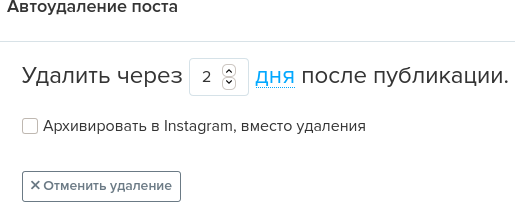
# Автоповтор
Интервал повтора настраивается в часах и днях. Нельзя повторять пост чаще чем раз в 6 часов.
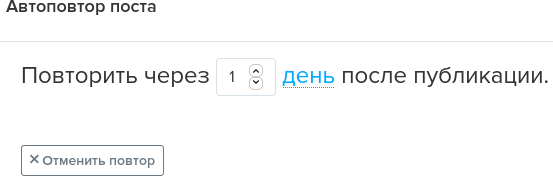
«Автоповтор» и «Автоудаление» комбинируются. Например, если зарабатываете на рекламе, то можно размещать рекламный пост 1 раз в сутки и автоматически удалять через час.
Если захотите прекратить дальнейший повтор поста, то его надо удалить из запланированных.
# Выбор даты и времени
Время устанавливается и изменяется в нижней панели редактора поста.
- Если у вас настроено расписание, то Соцпостер подставит ближайшее свободное время для последней выбранной страницы или набора.
- Если начали создание поста из контент-плана на определенное время, то оно уже будет установлено для поста.
Кнопки или
открывают окно с выбором времени.
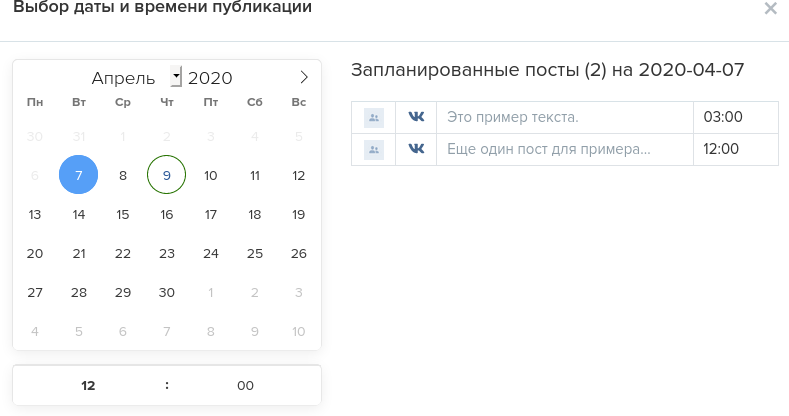
В календаре кроме выбора даты зеленой рамкой выделяются дни, в которые уже запланированы посты. Выбрав день, справа выводится список постов со временем, на которое они запланированы.
# Как опубликовать пост сразу
Если установлено время, но хотите опубликовать пост сейчас, то нажмите на крестик возле установленного времени. Вместо кнопки «Запланировать» появится кнопка «Опубликовать».

# Дополнительные вложения
Под формой с полем для ввода текста можно прикрепить рубрики, первый комментарий и телеграм реакции.
# Рубрики 
Используются при работе с контент-планом. Рубрика выбирается из стандартных или создается нужная лично вам. Подставляется автоматически, если настроено расписание.
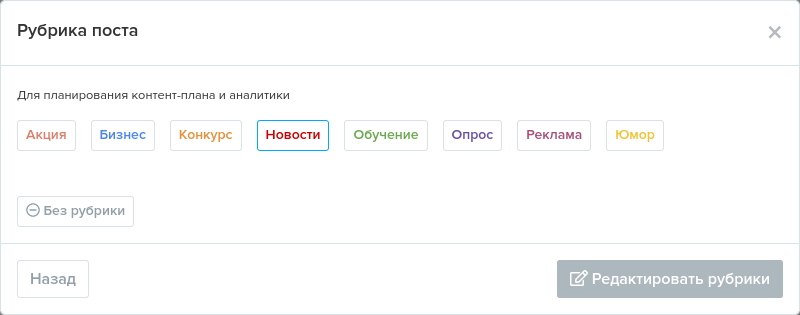
# Телеграм реакции 
Конструктор реакций позволяет добавить до 6 строк и 6 кнопок в одной строке. Реакции прикрепляются к посту со счетчиком нажатий читателями канала. Можно добавлять кнопки со ссылкой на сайт или внутренние ресурсы самого Телеграма, например, на подписку для закрытого канала.
Доступны шаблоны и история ранее использованных кнопок — для быстрого выбора.
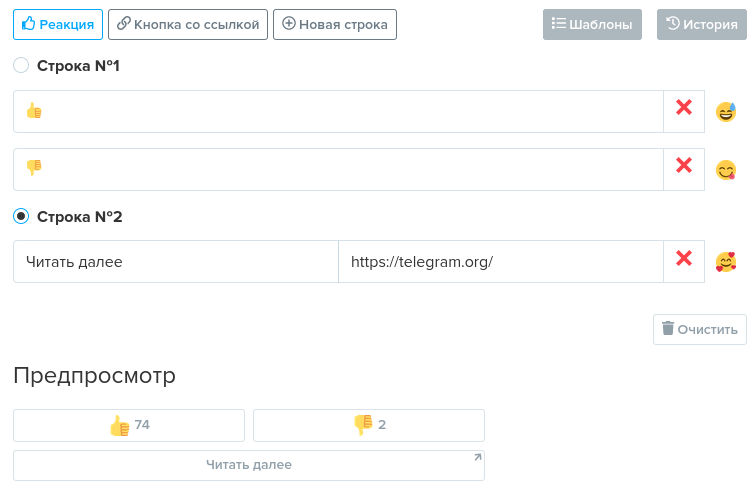
Можете настроить автоприкрепление реакций.
# Первый комментарий 
Работает только в Instagram. Введите текст комментария, который Соцпостер разместит после публикации поста.
# Как начать создание поста заново
Для этого в нижнем левом углу редактора постов есть ссылка «Очистить форму».
